Como criar seus próprios atalhos de teclado personalizados no MS Word
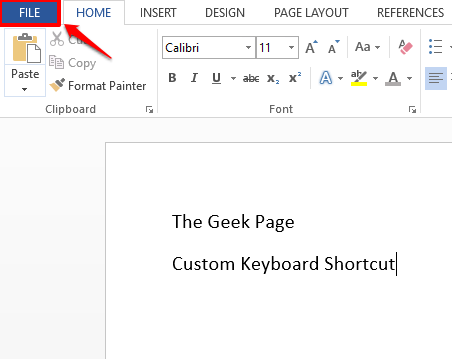
- 2194
- 496
- Mrs. Christopher Okuneva
Se você é um usuário frequente do MS Word, é definitivamente alto que você possa estar usando um comando ou um conjunto específico de comandos toda vez que você usa o seu Palavra. Por razões óbvias, percorrer todas as etapas para executar seus comandos frequentes, é realmente uma dor de cabeça. Então, seria realmente incrível se você pudesse criar seus próprios atalhos de teclado personalizados para os comandos frequentes em que você trabalha. Bem, é exatamente disso que se trata este artigo. Continue lendo, para saber como você pode atribuir facilmente atalhos de teclado personalizados a todos os comandos que você deseja.
Solução
Neste artigo, descreveremos em detalhes como você pode atribuir um atalho de teclado para o Strikethrough estilo de fonte. Seguindo as mesmas etapas, você pode atribuir um atalho a qualquer comando que preferir.
Passo 1: Em primeiro lugar, clique no ARQUIVO guia da fita superior.
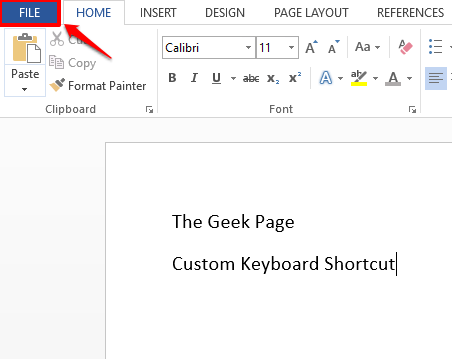
Passo 2: Da lista de ARQUIVO opções, no esquerda painel de janela, clique em Opções.
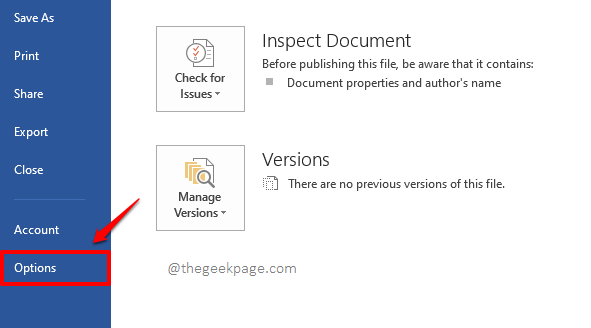
etapa 3: Agora no Opções de palavras janela, no esquerda painel de janela, clique na opção que diz Personalizar fita.
Agora no certo lado da janela, sob o fundo do Escolha comandos de Seção, você verá um botão chamado Customizar contra a opção Atalhos do teclado. Clique nele.
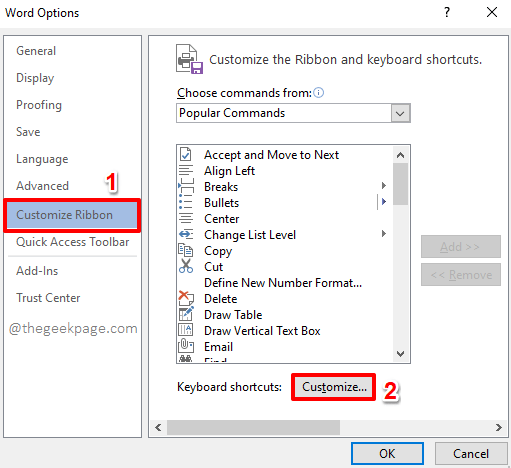
Passo 4: No Personalize o teclado janela, sob a seção Categorias, Você poderá ver diferentes categorias de comandos. Você pode selecionar a categoria de sua escolha.
Eu rolei para baixo e cliquei no Todos os comandos categoria.
Agora no certo, sob a seção Comandos, Você pode escolher qualquer comando de sua escolha para atribuir um atalho para. Eu rolei para baixo e cliquei no Strikethrough comando.
Depois de selecionar o comando, logo abaixo desta seção, você verá um campo chamado Pressione nova tecla de atalho. Clique no campo de texto associado a isso. Como a seguir, digite qualquer atalho de teclado De acordo com sua preferência. Lembre -se de que o atalho tem que começar Ctrl. Eu digitei Ctrl + Shift + Q chaves como meu atalho para o comando Strikethrough.
Depois que a tecla de atalho for atribuída, clique no Atribuir botão na parte inferior, como mostrado na captura de tela abaixo.
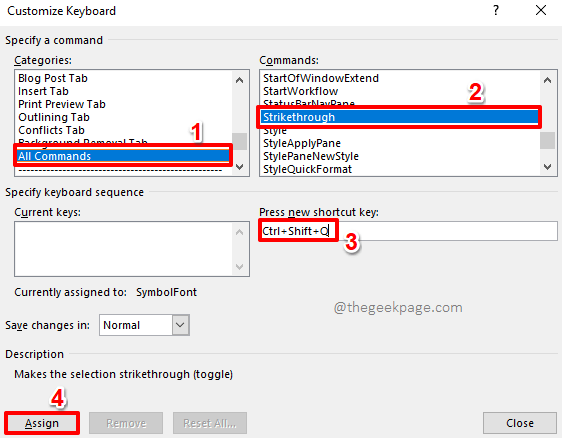
Etapa 5: É isso. Agora você pode ver que sua chave de atalho está sob o Chaves atuais seção. É isso. Acerte o Fechar botão.
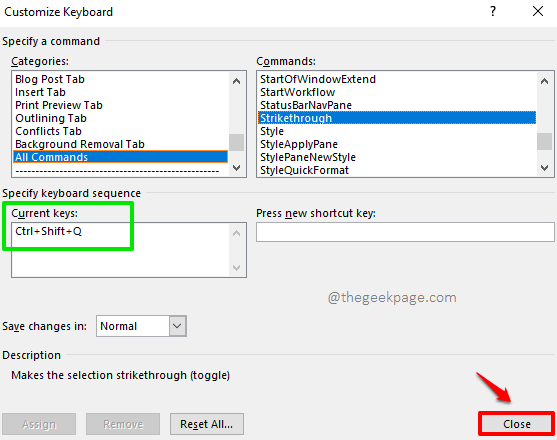
Etapa 6: Quando você está de volta ao Opções de palavras janela, basta pressionar o OK botão para prosseguir.
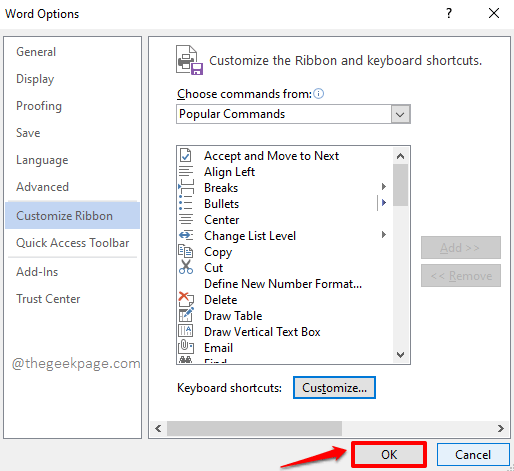
Etapa 7: Vamos agora testar nossas mudanças. Por isso Selecione o texto que você deseja aplicar o atalho, no nosso caso, o Strikethrough estilo.
Depois que o texto for selecionado, pressione as chaves Ctrl + Shift + Q simultaneamente.
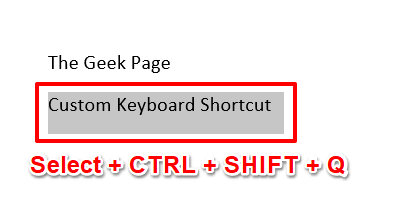
Etapa 8: Ai está! Agora você pode ver que seu texto está com sucesso, apenas com a imprensa de algumas chaves! Aproveitar!
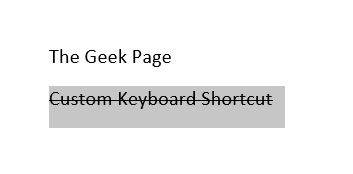
Observação: Strikethrough é apenas um exemplo. Da mesma forma, você pode criar atalhos de teclado personalizados para qualquer um dos comandos que deseja.
Fique ligado para mais truques, dicas, instruções e hacks.

